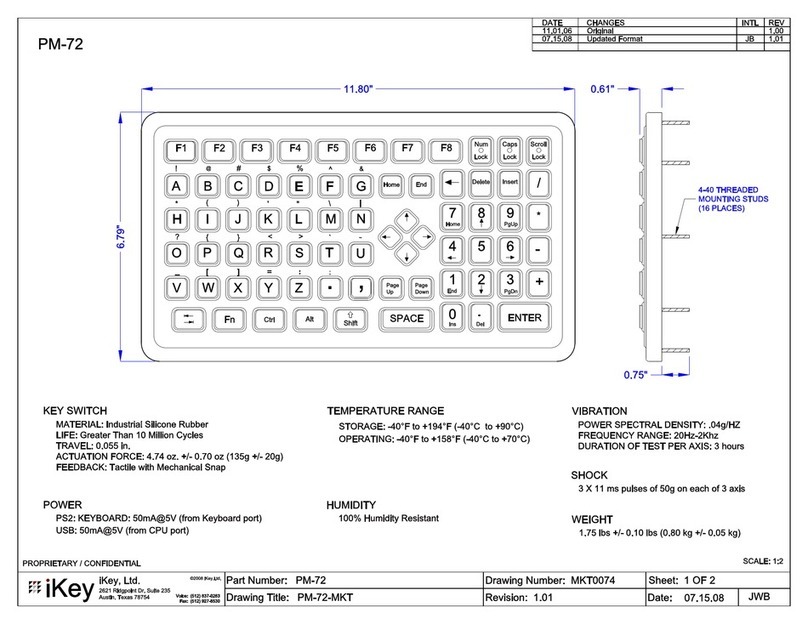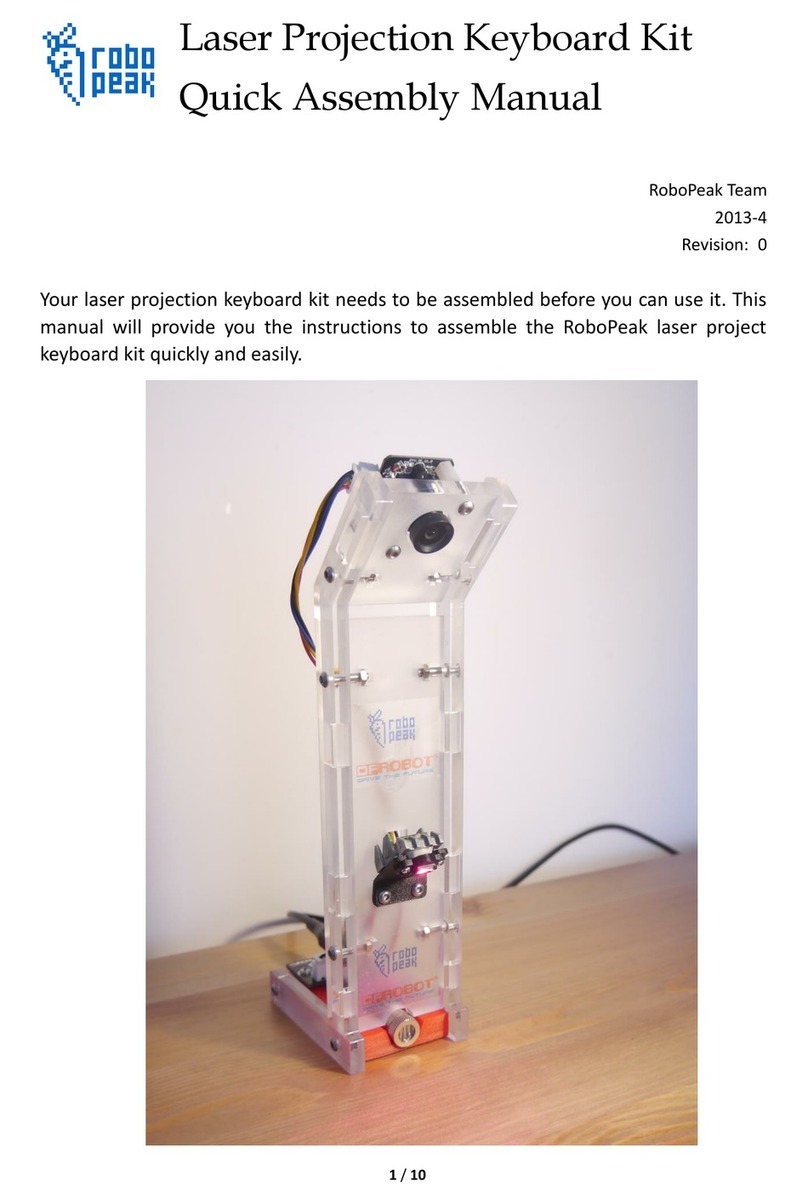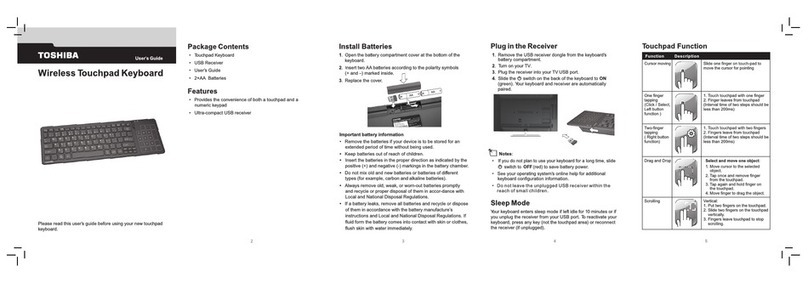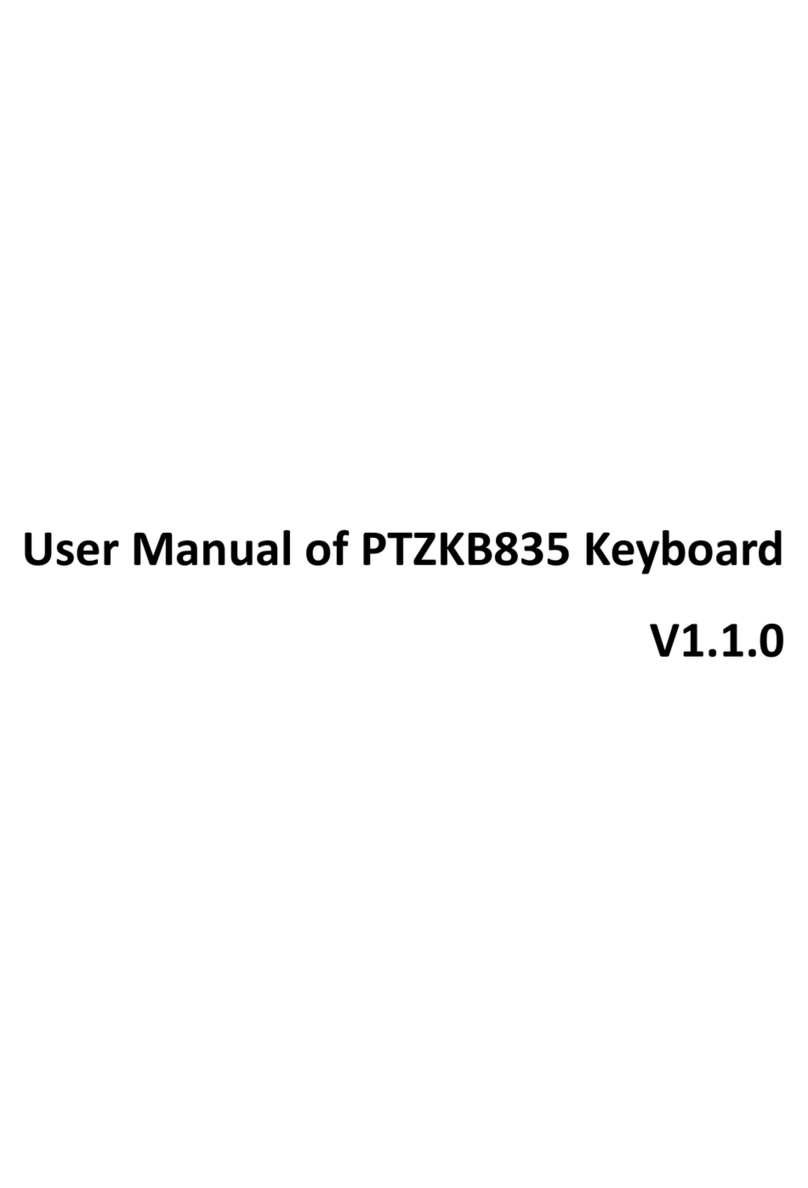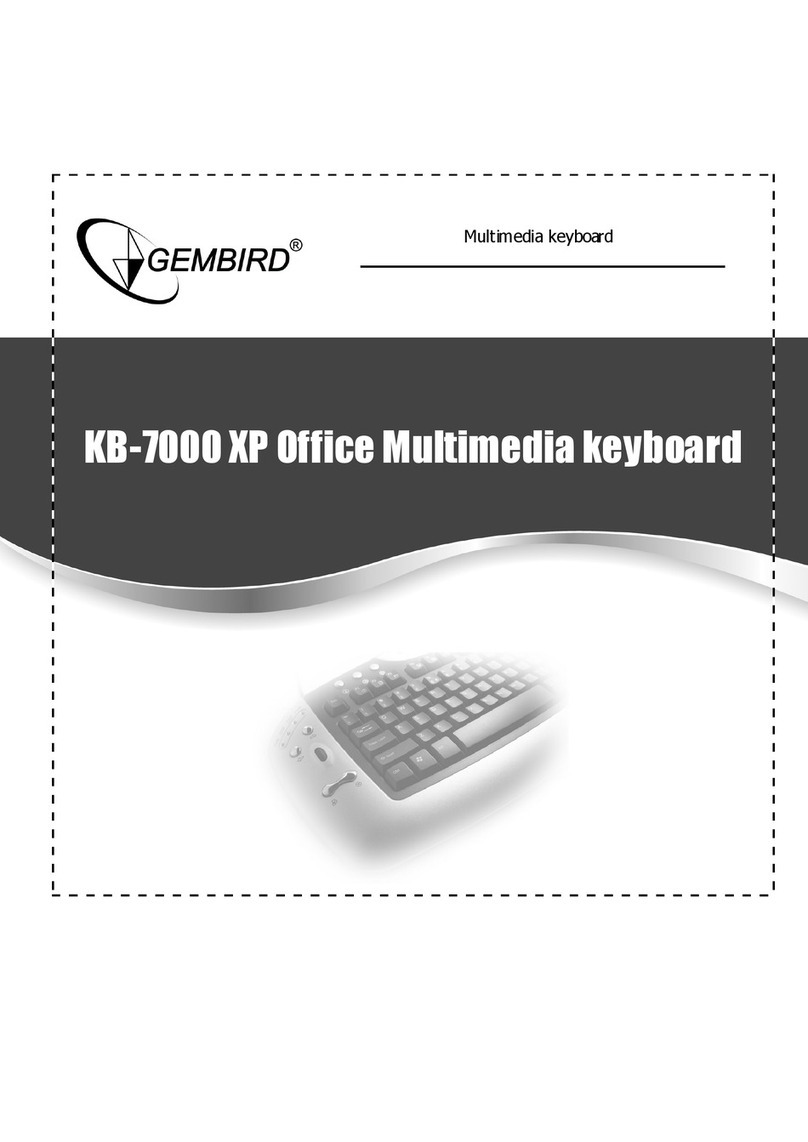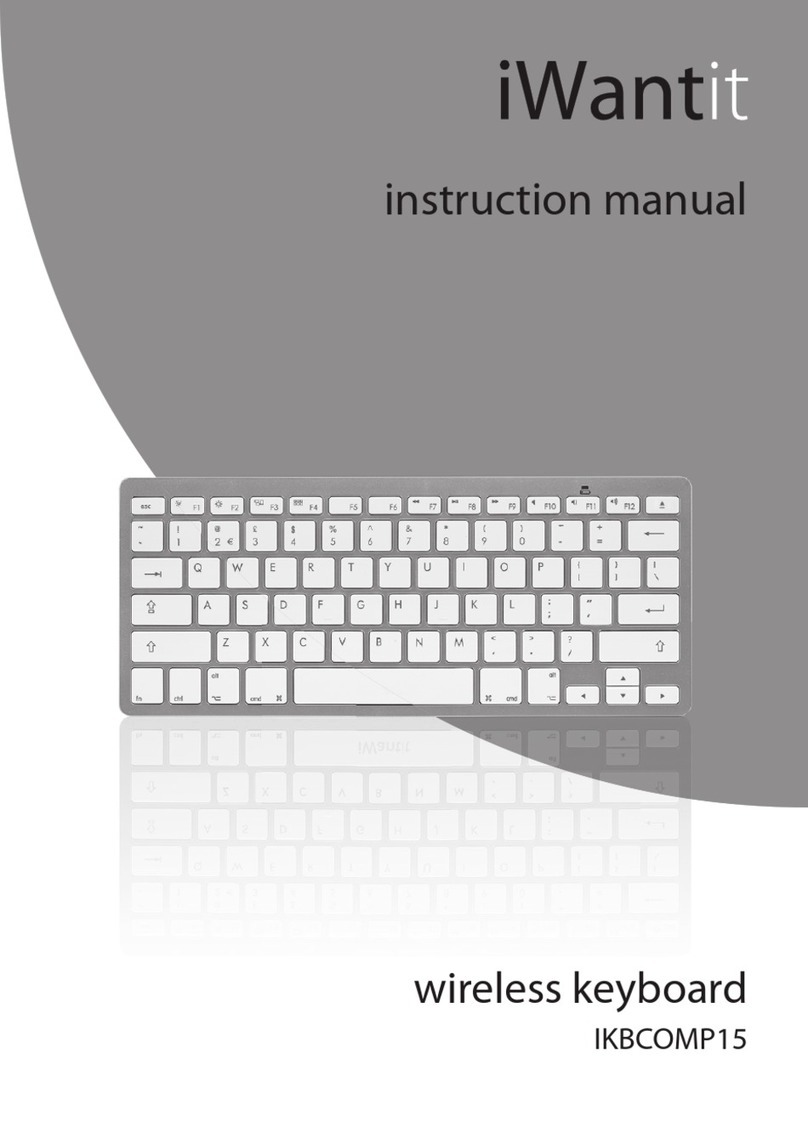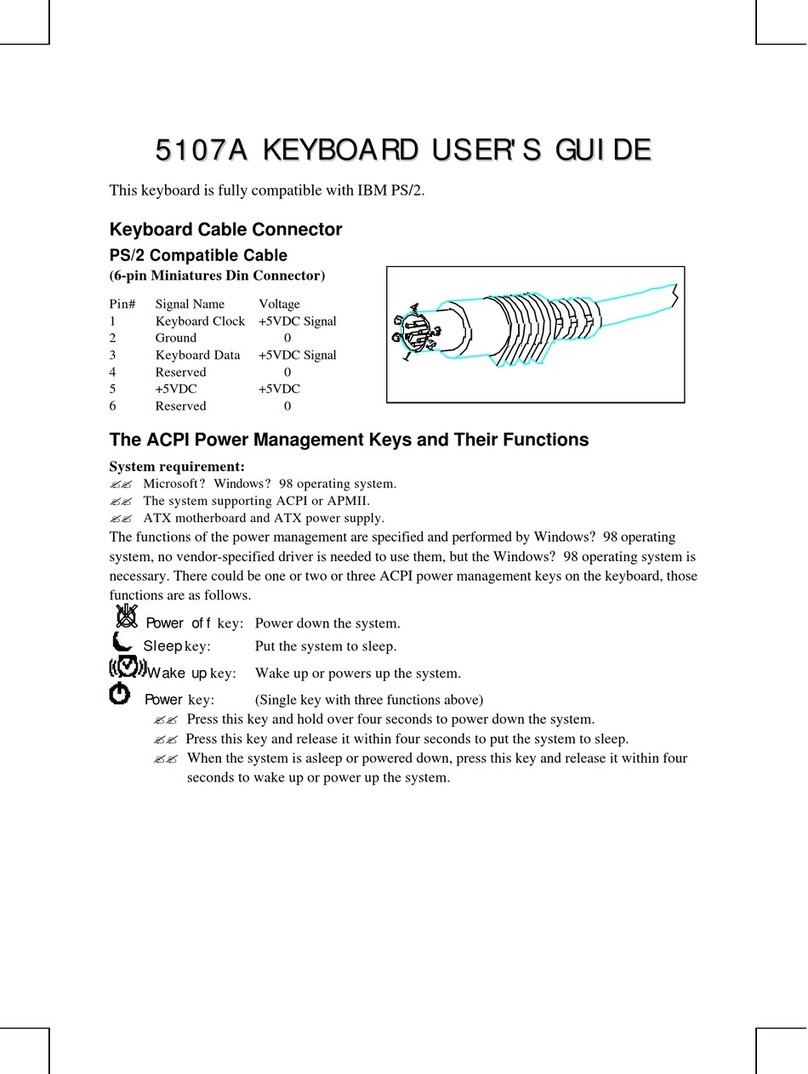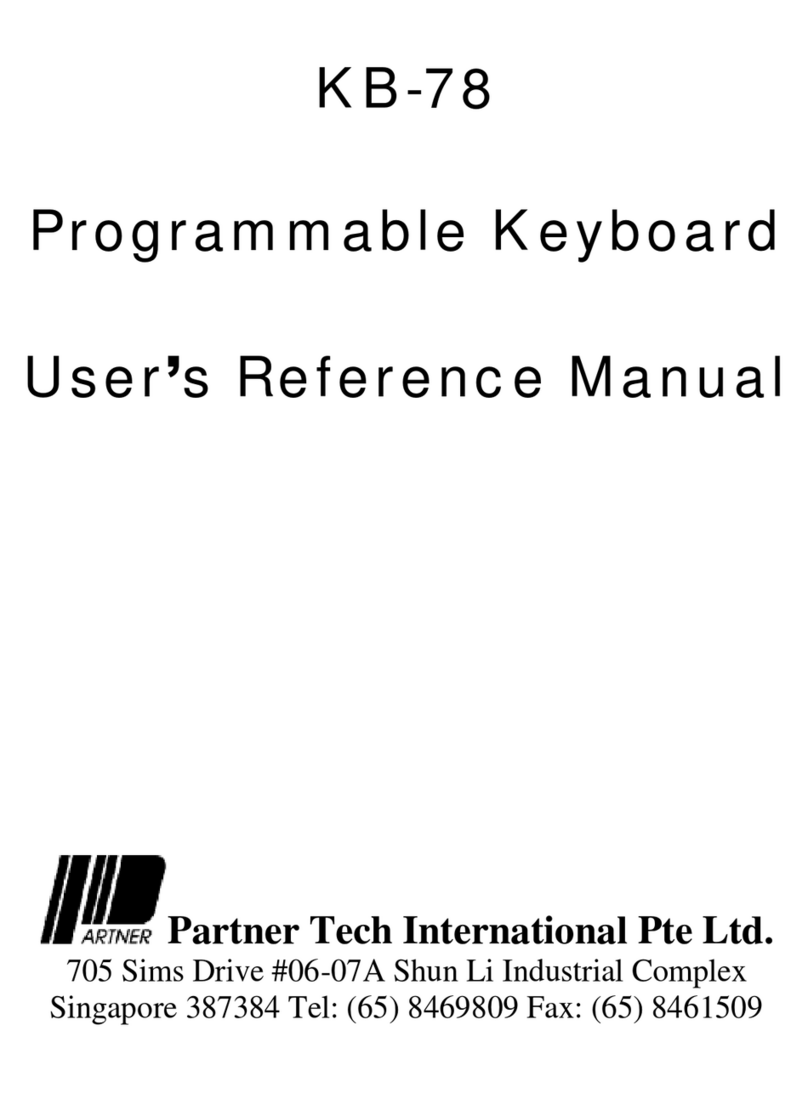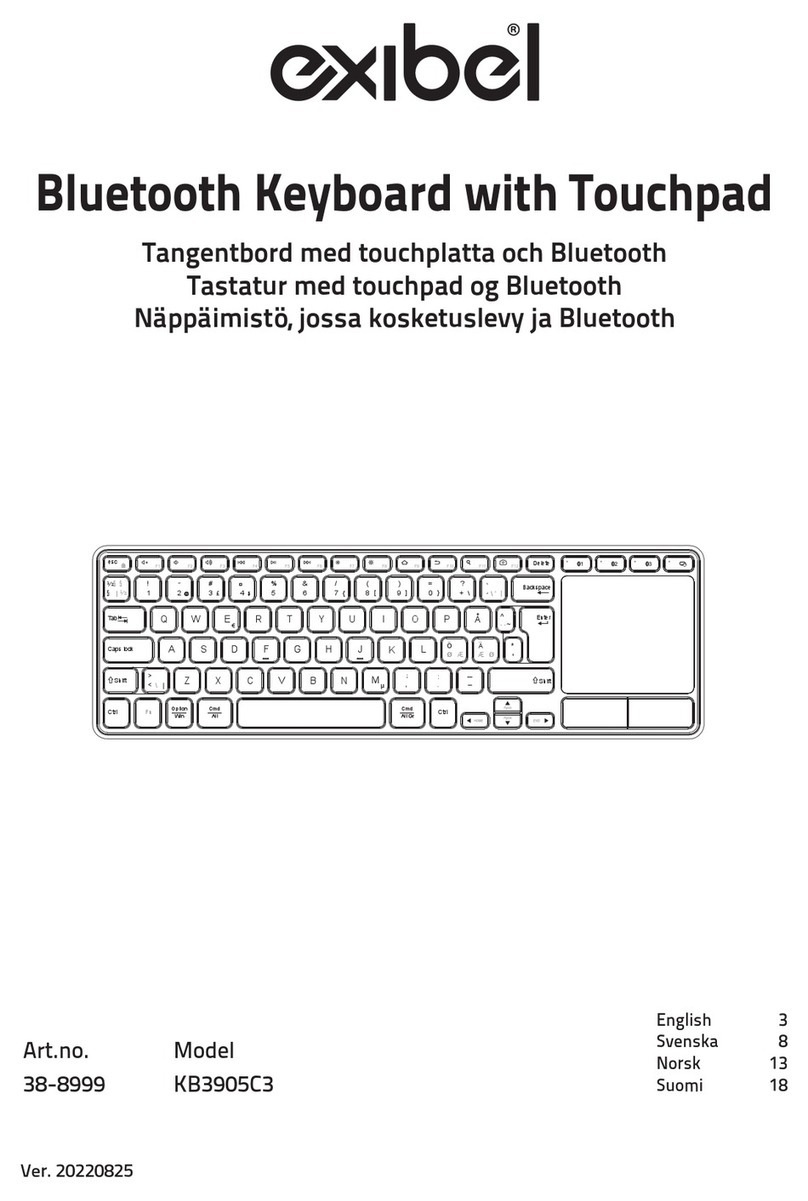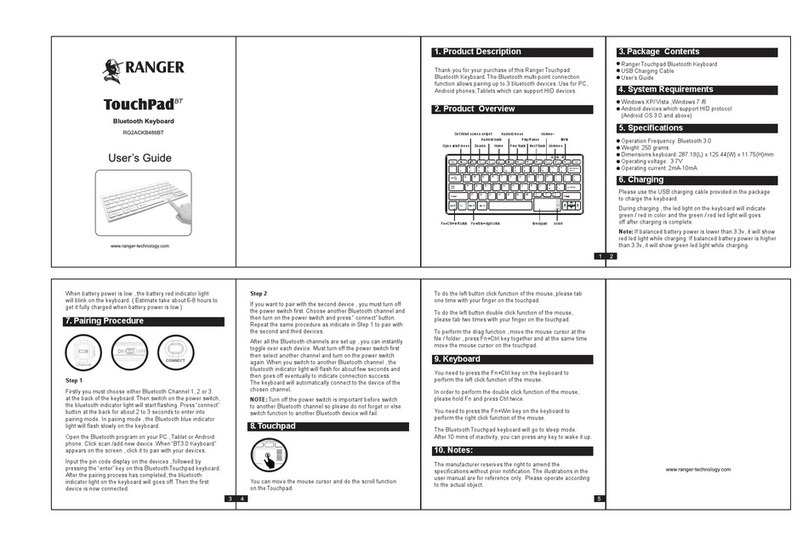Titanwolf INVADER User manual
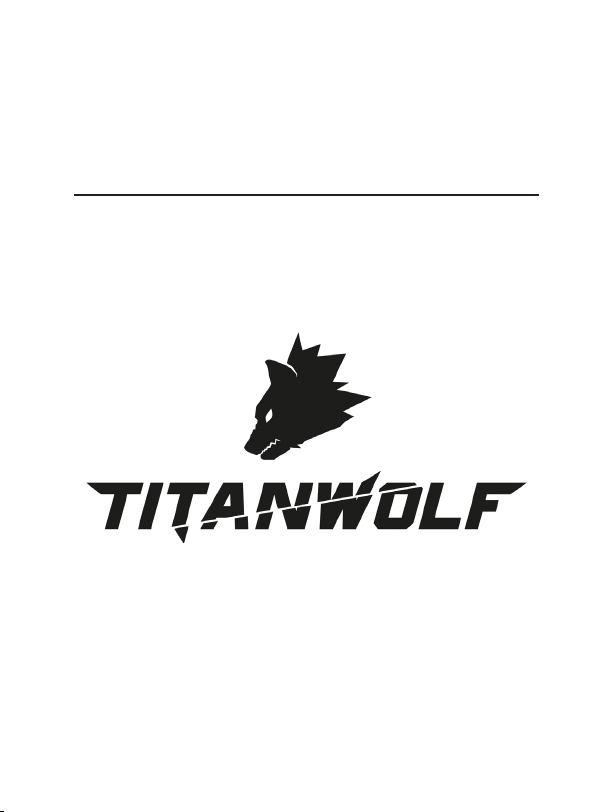
TITANWOLF INVADER
MECHANICAL KEYBOARD
Mod.-Nr.: 303063
User Manual
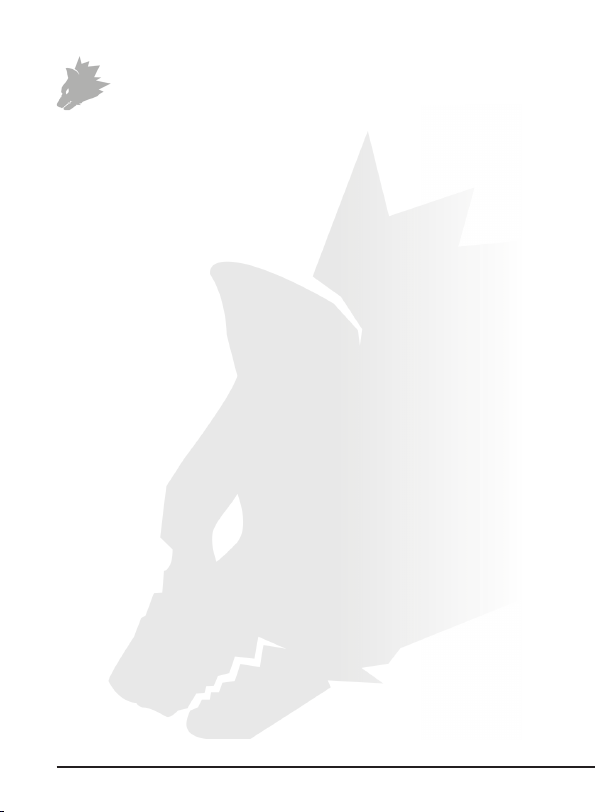
2Deutsch
Table of contents
1. Deutsch ............................................................................................................... 3
2. English ................................................................................................................. 8

3Deutsch
Vielen Dank, dass Sie sich für ein Produkt von TITANWOLF entschieden haben. Da-
mit Sie auch lange Freude mit dem erworbenen Gerät haben, lesen Sie sich bie
die nachfolgende Kurzanleitung aufmerksam durch.
1. Lieferumfang
• TITANWOLF INVADER mechanische Gaming-Tastatur
• Bedienungsanleitung
2. Spezikaonen
• Perfekt abgesmmt auf die Bedürfnisse von Gamern
• Mechanische Tasten sorgen für präzises Gaming und ein intensives
Spielerlebnis
• 105 Tasten, 19 Lichtmodi, 8 verschiedene Hintergrundbeleuch-
tungsfarben (Rot, orange, gelb, grün, türkis, blau, lila, weiß)
• Umgebungstemperatur: 0-45°C
3. Systemanforderungen
• Betriebssystem: Microso® Windows® 10 (32/64bit), Windows®
8.1, Windows® 8 (32/64bit), Windows® 7 (32/64bit), Windows®
Vista (32/64bit), Windows® XP (32/64bit), Linux
4. Installaon
Verbinden Sie das Gerät mit einem freien USB-Port an Ihrem Computer.
Die von Ihnen erworbene Gaming-Tastatur von TITANWOLF benögt dank Plug&-
Play keine separate Treiberinstallaon.
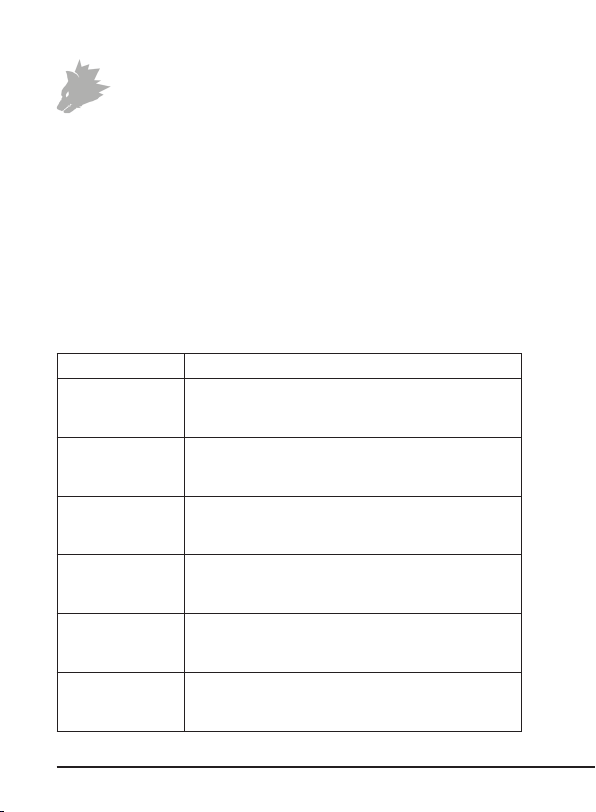
4Deutsch
5. LED-Hintergrundbeleuchtung
Die Gaming-Tastatur verfügt über eine RGB Hintergrundbeleuchtung mit verschie-
denen Beleuchtungsmodi, die mit der FN-Taste in Kombinaon mit den Tasten:
“Einfg”, “Pos1”, “Bild hoch”, En”, “Ende”, “Bild runter” und “^” gewechselt wer-
den können. Über die Tasten FN + Pfeiltasten (hoch/runter) lässt sich der Hellig-
keitsgrad regeln. Wenn Sie die Tasten FN + Pfeiltaste nach rechts drücken, können
Sie die Farbe der Beleuchtung anpassen. Drücken Sie die FN + Pfeiltaste nach links,
um die Richtung der Beleuchtung zu wechseln. Die Tasten FN + “ß” und FN + “´”
ermöglichen die Geschwindigkeit der Hintergrundbeleuchtung in den verschiede-
nen Modi umzustellen. Die folgende Tabelle zeigt eine Übersicht über die Hinter-
grundbeleuchtungen:
Tastenkombinaon Beleuchtungsmodi
FN + Einfg
• Farbwechsel-Eekt
• Pulsieren
• Dauerha eingeschaltet I
FN + Pos1
• Tropfen-Eekt
• Aer-Glow-Eekt
• Linien-Eekt
FN + Bild hoch
• Wellen-Eekt
• Spiral-Eekt
• Matrix-Eekt
FN + En
• Slide-Eekt
• Pfeil-Eekt
• Radar-Eekt
FN + Ende
• Regenbogen-Eekt I
• Konfe-Eekt
• Regenbogen-Eekt II
FN + Bild runter
• Lauicht-Eekt
• Dauerha eingeschaltet II
• Regenbogen-Eekt III
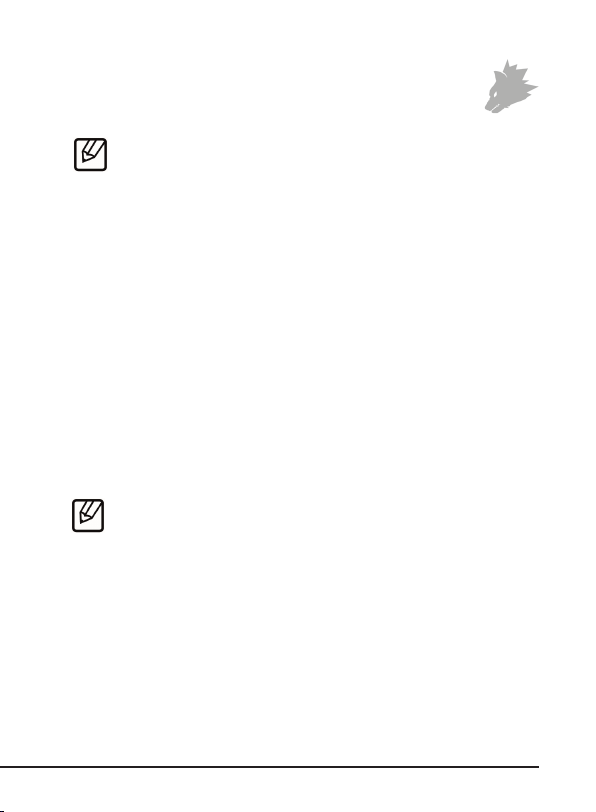
5Deutsch
Hinweis! Die Tastenkombinaonen können mehrfach gedrückt werden, um
den gewünschten Modus zu akvieren.
6. Benutzerdenierter Beleuchtungsmodus
Sie erkennen daran, dass Sie sich im Programmiermodus benden, wenn alle drei
LEDs oben rechts an der Tastatur blinken. Hören diese auf zu blinken, ist kein Pro-
grammiermodus akv.
Dieser Modus erlaubt Ihnen, beliebige Tasten mit einer gewünschten Beleuch-
tungsfarbe zu versehen. Zum Akvieren des benutzerdenierten Modus drücken
Sie die Tasten „FN“+“^“. Ein Erneutes Drücken von „FN“+“^“ akviert den Pro-
grammiermodus (NUM, CAPS, ROLLEN LEDs rechts oben auf der Tastatur blinken).
Die “^”-Taste pulsiert mit der akven Beleuchtungsfarbe. Mit der Kombinaon
„FN“+”Pfeiltaste nach rechts” wählen Sie die gewünschte Beleuchtungsfarbe aus.
Drücken Sie im Anschluss die Tasten, die Sie mit dieser Farbe beleuchten möchten.
Wiederholen Sie diesen Vorgang, um weitere Tasten zu beleuchten oder bereits
akve Tasten zu ändern. Um die Beleuchtung von Tasten zu enernen, drücken Sie
„FN“+“Pfeiltaste nach rechts“, bis die „^“-Taste nicht mehr pulsiert. Wählen Sie die
entsprechenden Tasten ab. Verlassen Sie anschließend den Programmiermodus
und speichern Ihre Sie Ihre Einstellungen mit den Tasten „FN“+“^“.
Hinweis! Wir empfehlen Ihnen den Programmiermodus in der Farbe zu ver-
lassen, in der die „FN“-Taste anschließend leuchten soll.

6Deutsch
7. Mulfunkonstasten
Um die Tastatur auf Werkseinstellungen zurückzusetzen, halten Sie die „FN“-Taste
gedrückt und drücken Sie nacheinander: ESC -> F1 -> F3 -> F5.
ACHTUNG!
8. Sicherheitshinweise und Haungsausschluss
Versuchen Sie nie das Gerät zu önen, um Reparaturen oder Umbauten vorzuneh-
men. Vermeiden Sie Kontakt zu den Netzspannungen. Schließen Sie das Produkt
nicht kurz. Das Gerät ist nicht wasserdicht, bie verwenden Sie es nur im Trocke-
nen. Schützen Sie es vor hoher Lufeuchgkeit, Wasser und Schnee. Halten Sie das
Gerät von hohen Temperaturen fern.
Tastenkombinaon Funkon
FN + F1 Musik-Player
FN + F2 Lautstärke verringern
FN + F3 Lautstärke erhöhen
FN + F4 Ton aus
FN + F5 Stop
FN + F6 vorheriger Titel
FN + F7 Play/Pause
FN + F8 nächster Titel
FN + F9 E-Mail
FN + F10 Home
FN + F11 Taschenrechner
FN + F12 Suchen
FN + Windowstaste Windowstaste sperren
FN + Pause Wechsel zwischen „N Key Rollover“ und „6 Key Rollover“
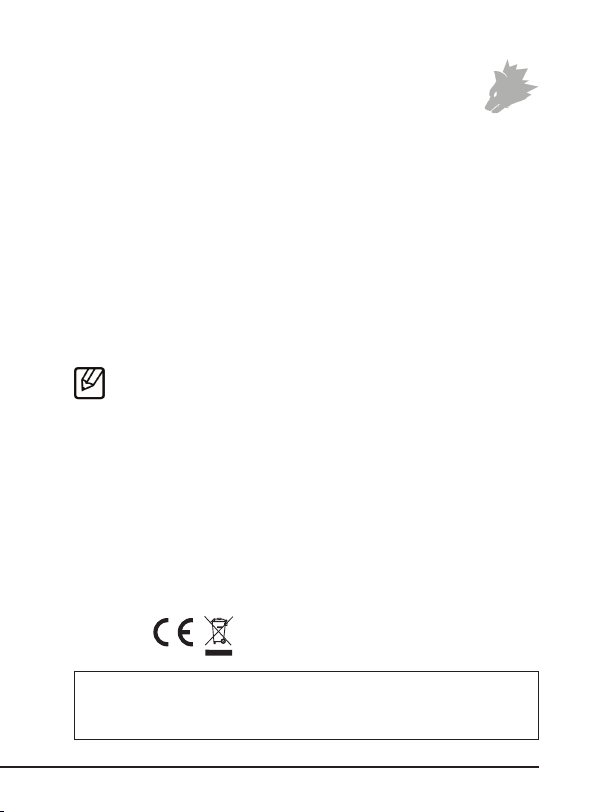
7Deutsch
Setzen Sie das Gerät keinen plötzlichen Temperaturwechseln oder starken Vibra-
onen aus, da dies die Elektronikteile beschädigen könnte. Prüfen Sie vor der Ver-
wendung das Gerät auf Beschädigungen. Das Gerät sollte nicht benutzt werden,
wenn es einen Stoß abbekommen hat oder in sonsger Form beschädigt wurde.
Beachten Sie bie die naonalen Besmmungen und Beschränkungen. Nutzen Sie
das Gerät nicht für andere Zwecke als die, die in der Anleitung beschrieben sind.
Dieses Produkt ist kein Spielzeug. Bewahren Sie es außerhalb der Reichweite von
Kindern oder geisg beeinträchgten Personen auf. Jede Reparatur oder Verände-
rung am Gerät, die nicht vom ursprünglichen Lieferanten durchgeführt wird, führt
zum Erlöschen der Gewährleistungs- bzw. Garaneansprüche. Das Gerät darf nur
von Personen benutzt werden, die diese Anleitung gelesen und verstanden haben.
Die Gerätespezikaonen können sich ändern, ohne dass vorher gesondert darauf
hingewiesen wurde.
9. Entsorgungshinweise
Elektrische und elektronische Geräte dürfen nach der europäischen WEEE Richt-
linie nicht mit dem Hausmüll entsorgt werden. Deren Bestandteile müssen ge-
trennt der Wiederverwertung oder Entsorgung zugeführt werden, weil giige
und gefährliche Bestandteile bei unsachgemäßer Entsorgung die Umwelt nach-
halg schädigen können. Sie sind als Verbraucher nach dem Elektro- und Elektro-
nikgerätegesetz (ElektroG) verpichtet, elektrische und elektronische Geräte am
Ende ihrer Lebensdauer an den Hersteller, die Verkaufsstelle oder an dafür einge-
richtete, öentliche Sammelstellen kostenlos zurückzugeben. Einzelheiten dazu re-
gelt das jeweilige Landesrecht. Das Symbol auf dem Produkt, der Betriebsanleitung
oder/und der Verpackung weist auf diese Besmmungen hin. Mit dieser Art der
Storennung, Verwertung und Entsorgung von Altgeräten leisten Sie einen wich-
gen Beitrag zum Schutz unserer Umwelt.
WEEE Richtlinie: 2012/19/EU
WEEE Register-Nr: DE 67896761
Hiermit erklärt die Firma WD Plus GmbH, dass sich das Gerät 303063 in Übereinsmmung mit
den grundlegenden Anforderungen und den übrigen einschlägigen Besmmungen bendet.
Eine vollständige Konformitätserklärung erhalten Sie unter: WD Plus GmbH, Wohlenbergstra-
ße 16, 30179 Hannover

8English
Thank you for choosing a TITANWOLF product. Please read the following user ma-
nual carefully so that you can enjoy the purchased product for a long me.
1. Scope of delivery
• TITANWOLF INVADER mechanical gaming keyboard
• User manual
2. Specicaons
• Perfectly tailored to the needs of gamers
• Mechanical keys ensure precise gaming and a thrilling gaming ex-
perience
• 105 buons, 19 light modes, 8 dierent backlight colours (red,
orange, yellow, green, turquoise, blue, purple, white)
• Ambient temperature: 0-45°C
3. System requirements
• Operang system: Microso® Windows® 10 (32/64bit),
Windows® 8.1, Windows® 8 (32/64bit), Windows® 7 (32/64bit),
Windows® Vista (32/64bit), Windows® XP (32/64bit), Linux
4. Installaon
Connect the device to a free USB port on your computer.
The TITANWOLF gaming keyboard that you have purchased does not require any
separate driver installaon thanks to plug&play.
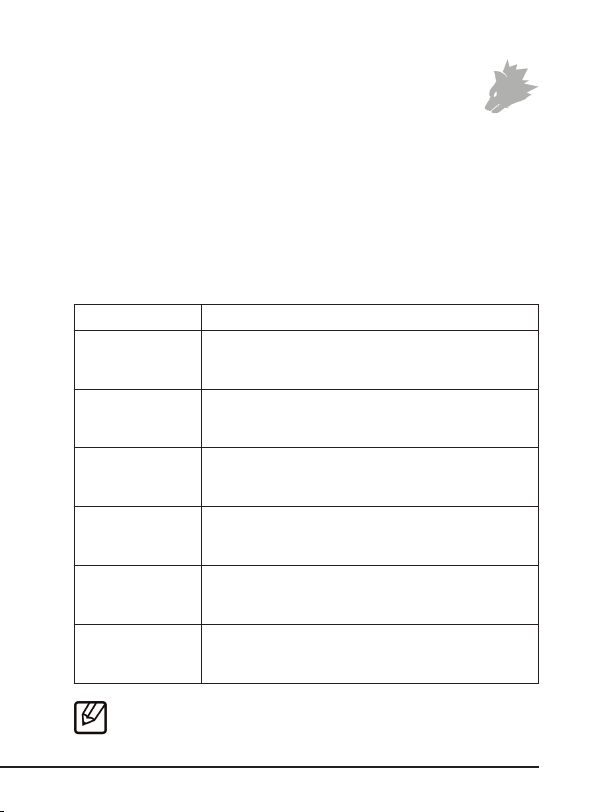
9English
5. LED Backlight
The gaming keyboard has a RGB backlight with dierent lighng modes, which can
be changed using the FN key in combinaon with the keys: "Insert", "Pos1", "Page
Up", “Delete”, "End", "Page Down“ and “^”. The brightness level can be adjusted
using the FN + arrow keys (up/down). By pressing the FN + right arrow key, you can
adjust the colour of the light. Press the FN + le arrow key to change the direcon
of the light. The keys FN + "ß" and FN + "'" allow you to change the speed of the
backlight in the dierent modes. The following table shows an overview of the
backlights:
Note! The key combinaons can be pressed several mes to acvate the
desired mode.
Key combinaon Lighng modes
FN + Insert
• Colour change eect
• Flickering
• Permanently switched on I
FN + Pos1
• Drop eect
• Aer glow eect
• Line eect
FN + page up
• Wave eect
• Spiral eect
• Matrix eect
FN + Delete
• Slide eect
• Arrow eect
• Radar eect
FN + End
• Rainbow eect I
• Confe eect
• Rainbow eect II
FN + page down
• Running light eect
• Permanently switched on II
• Rainbow eect III

10 English
6. User dened lighng mode
You can see that you are in programming mode when all three LEDs in the upper
right corner of the keyboard are ashing. If they stop ashing, no programming
mode is acve.
This mode allows you to assign a desired lighng colour to any key. To acvate the
custom mode, press the keys "FN"+"^". Pressing "FN"+"^" again acvates the pro-
gramming mode (NUM, CAPS, SCROLL-LOCK LEDs on the top right of the keyboard
ash). The "^" key ickers with the acve lighng colour. With the combinaon
"FN"+"Arrow key right" you select the desired lighng colour. Then press the but-
tons that you want to light with this colour.
Repeat this procedure to light addional keys or to change keys that are already
acve. To remove the lighng assigned to the keys, press "FN"+"Arrow key right"
unl the "^" key no longer ickers. Deselect the corresponding keys. Then exit the
programming mode and save your sengs with the keys "FN"+"^".
Note! We recommend that you exit the programming mode with the colour
in which the "FN" key should subsequently light up.
7. Mul-funconal buons
To reset the keyboard to factory sengs, hold down the "FN" key and press in
succession: ESC -> F1 -> F3 -> F5.

11English
CAUTION!
8. Safety instrucons and disclaimer
Never try to open the device to repair or make modicaons. Avoid contact with
the mains voltage. Do not short-circuit the product. The device is not waterproof,
hence please use it only in dry surroundings. Protect it from high humidity, water
and snow. Keep the device away from high temperatures.
Do not expose the device to sudden changes in temperature or strong vibraons,
as this could damage the electronic components. Check the device for any damage
before using it. The device should not be used if it was subject to impact or has
been damaged in some other manner. Please comply with the local regulaons
Key combinaon Funcon
FN + F1 Music player
FN + F2 Decrease the volume
FN + F3 Increase the volume
FN + F4 Sound o
FN + F5 Stop
FN + F6 Previous track
FN + F7 Play/Pause
FN + F8 Next track
FN + F9 Email
FN + F10 Home
FN + F11 Calculator
FN + F12 Search
FN + Windows key Locking the Windows key
FN + Pause Switch between "N Key Rollover" and "6 Key Rollover

and restricons. Do not use the device for purposes other than those described in
the user manual. This product is not a toy. Keep it out of the reach of children or
mentally disabled persons. Any repair or modicaon to the device, which is not
carried out by the original supplier, will void any warranty and guarantee claims.
The device should only be used by those who have read and understood this user
manual. The specicaons of the device may be changed without prior inmaon.
9. Disposal instrucons
In line with the European WEEE direcve, electrical and electronic devices should
not be disposed of along with domesc waste. Their components have to be sepa-
rately sent for recycling or disposal, because improper disposal of toxic and dan-
gerous components may permanently damage the environment. According to the
electrical and electronic equipment act (ElektroG), you are obliged (as a consumer)
to return (free of charge) electrical and electronic devices to the manufacturer, the
point of sale or public collecon points at the end of their service life. The relevant
local laws regulate the details in this regard. The symbol displayed on the product,
in the user manual or/and on the packaging refers to these regulaons. With this
manner of sorng, recycling and disposal of used devices, you make an important
contribuon towards protecng our environment.
WEEE direcve: 2012/19/EU
WEEE Register no.: DE 67896761
The company WD Plus GmbH hereby ceres that the device 303063 complies with the fun-
damental requirements and all other relevant spulaons. A complete conformity statement
can be obtained from: WD Plus GmbH, Wohlenbergstraße 16, 30179 Hanover
WD Plus GmbH • Wohlenbergstraße 16 • D-30179 Hannover
Titanwolf.Gaming Titanwolf_DE
V1.0
This manual suits for next models
1
Table of contents
Languages:
Other Titanwolf Keyboard manuals